Slik blokkerer du varslinger fra hvilken som helst app i Android

Android's varslingssystem er lett en av de mest kraftige funksjonene. Men med stor makt kommer stort ansvar, og enkelte apps velger å misbruke dette. Hvis du er lei av konstante varsler fra bestemte apper, kan du deaktivere dem helt.
RELATED: Hvordan administrere, tilpasse og blokkere varsler i Android Nougat
Ideelt sett vil du slå av varsler gjennom de angående appens innstillinger. Vil du ikke at Facebook bombarderer deg med varsler? Gå til Facebook-appen, åpne innstillingene, og slå av varsler. Det er den beste måten å gjøre ting på.
Men noen apps er store jerks, og har ikke muligheter til å slå av varsler. I slike tilfeller kan du gå en mer atomrute og blokkere den appen fra å sende varsler helt, takket være en innstilling i Android. Det er det vi skal snakke om i dag.
Før vi begynner, er det verdt å påpeke at deaktiveringsvarsler kan variere sterkt avhengig av hvilken enhet og Android du bygger, bruker du for øyeblikket. Vi skal fokusere på Lollipop (Android 5.x) og Marshmallow (Android 6.x) i denne posten - hvis du allerede kjører Nougat, har vi også instruksjoner om hvordan du kan kontrollere meldinger her i stor grad.
Med det lar oss grave inn, starter med Lollipop.
Slik deaktiverer du varslinger i Android Lollipop
Mens Lollipop er noen år gammel på dette tidspunktet, er det fortsatt den mest populære Android-bygningen som løper i naturen - fra september 2016 , den er fortsatt aktiv på omtrent en fjerdedel av alle Android-telefoner. Gitt hvor mange Android-enheter som er der ute, er det ganske et stort antall.
Den gode nyheten er at deaktivering av appvarsler på Lollipop er utrolig enkelt - alt som trengs, er noen få kraner. Det første du må gjøre er å gå inn i Innstillinger-menyen. Gi varselskyggen en slep, og trykk deretter på tannhjulikonet. På enheter som kjører lager Android bygger, må du trekke skyggen
to ganger før tannen vises. I Innstillinger-menyen, gå ned til "Apps." På enkelte enheter kan navnet være variere-det heter "Applications" på Samsung-enheter, for eksempel. Uansett, det er det du leter etter.
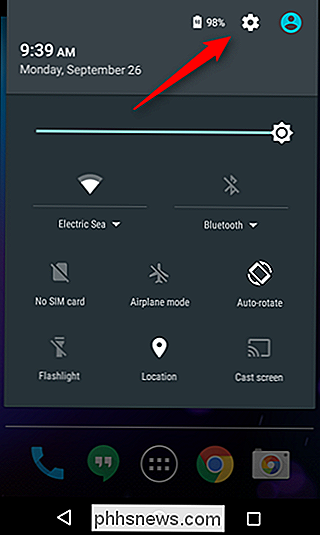
Nå er det her ting kan bli litt vanskelig. På lager enheter, vil dette åpne en meny med en full liste over alle installerte applikasjoner, som er det du leter etter. På Samsung-enheter må du først trykke på "Programbehandling" -alternativet før du ser denne listen. Hvis du bruker et annet produsentens håndsett, må du kanskje grave rundt litt for å finne det riktige alternativet, men du vet at du er der når du ser alle installasjonsappene dine. Herfra bør alle enheter
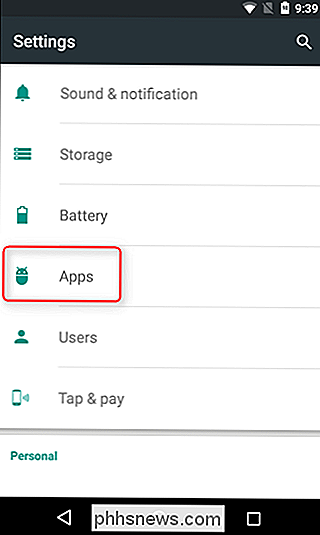
være det samme. I denne listen blar du til du finner problemapplikasjonen, og klikker på den. Det vil være en liten avkrysningsrute med tittelen "Vis varslinger", det er din innstilling - gi den et trykk for å slå av alle varsler fra den aktuelle appen. En advarselsdialog vil da dukke opp, slik at du kan "savne viktig varsler og oppdateringer "hvis du deaktiverer varsler. Hvis du fortsatt ikke er redd, gå videre og trykk "OK".
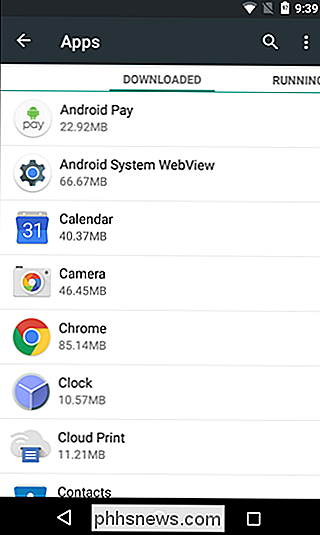
Boom, du er ferdig. Enkelt, ikke sant? Jepp. Du kan også slå på varsler igjen, men gjenta denne prosessen - du vet, hvis du begynner å savne den ekstra oppmerksomheten.
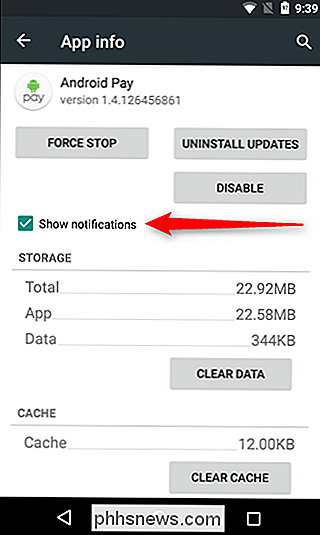
Slik deaktiverer du varslinger i Android Marshmallow
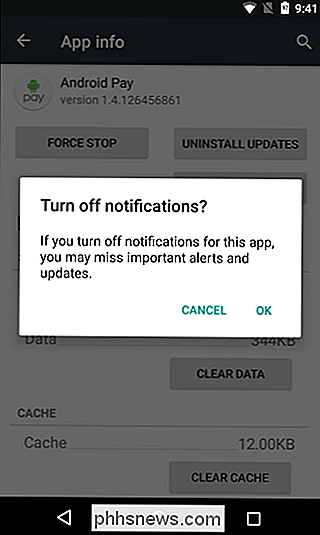
Marshmallow har flere varslingsalternativer, men den første delen av prosessen er fortsatt det samme: Dra ned skyggen, trykk på tannhjulet, og hopp inn i Apps. Igjen kan andre enheter ha et annet navn her, som Programmer.
Igjen, hvis du ikke ser hele applisten her, kan det hende du må skrive inn en annen meny. Samsung-enheter har en spesifikk oppføring for "Application Manager. "
Når du er i den aktuelle menyen, finn problemapplikasjonen, og trykk på den. Dette er hvor ting skiller seg fra Lollipop.
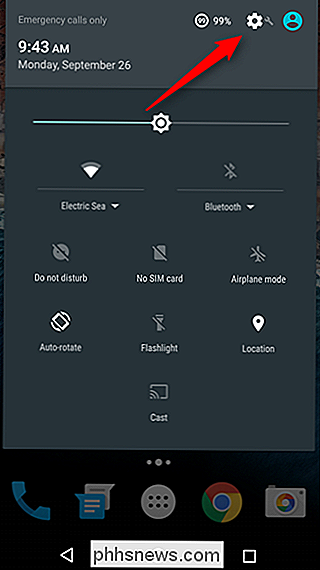
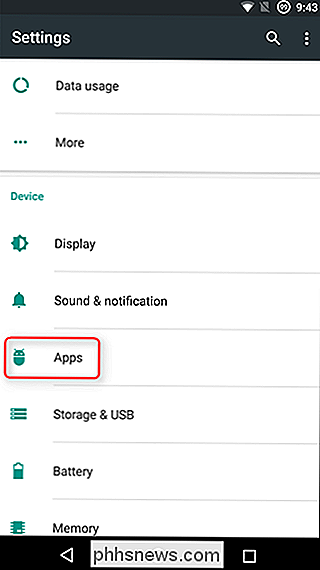
Ned denne menyen er det en oppføring som leser "Meldinger." Trykk på det.
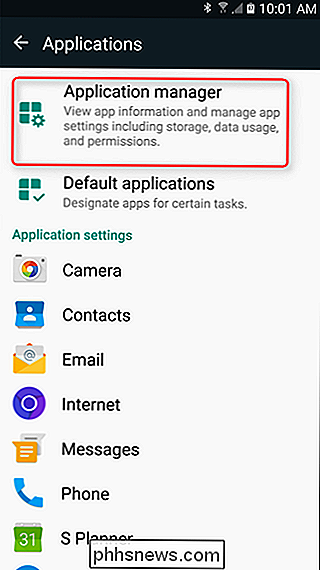
Du kan også blokkere varsler fra selve skyggen. Hvis du ser et varsel fra en app du vil blokkere, bare trykk lenge på varslet. På Samsung-enheter tar dette deg direkte til appens varslingsinnstillinger. På lager Android-enheter vil varselet endre farge og en liten "info" -knapp vil dukke opp på høyre side. Bare klikk på det for å gå direkte til appens varslingsinnstillinger.
Nå har du muligheter! For å deaktivere varsler helt, skift du bare alternativet "Blokker alle". Disse alternativene kalles faktisk "Tillat varsler" på Samsung-enheter, og byttes
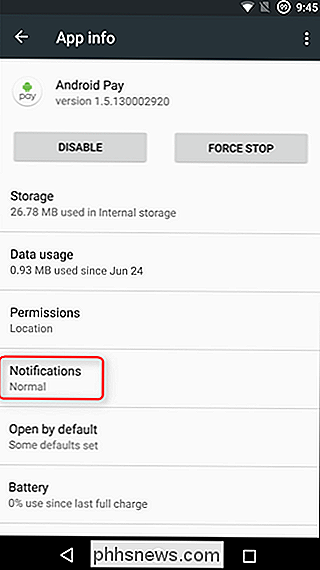
på
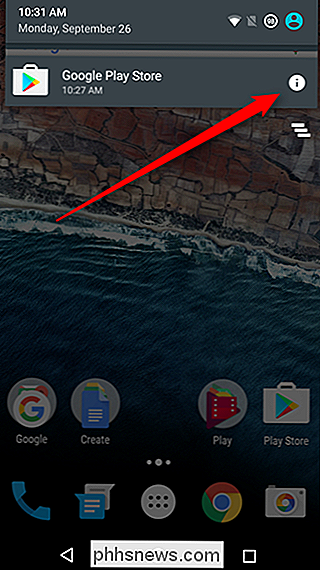
som standard (for å tillate varsler). Hvis du vil avvise varsler, slår du bare av dette alternativet. Når du har byttet til riktig oppføring, er du ferdig. Si farvel til irriterende varsler!

Hvordan Windows RT Desktop skiller seg fra Windows 8
Windows RT og Windows 8 er ikke det samme. Mens Windows RT har et skrivebord som ser ut som Windows 8, er Windows RTs skrivebord svært begrenset. Forskjellen er ikke bare viktig for geeks; Det er viktig for alle Windows-brukere. Vi har forklart forskjellen mellom Windows RT og Windows 8 før. I motsetning til Windows RT inneholder Windows 8 et fullt funksjonelt skrivebord (selv om det ikke er noen Start-meny som standard.

Android er "åpen" og iOS er "lukket" - men hva betyr det for deg?
Hvis det er noe alt ser ut til å være enig i, er det at Googles Android er mer "åpen" og Apples IOS er et mer "lukket" operativsystem. Her er hva det egentlig betyr for deg. "Åpen" vs "lukket" betyr mange ting, fra kildekoden til appbutikken, til hvor mye operativsystemet lar deg tilpasse og finjustere ting.



